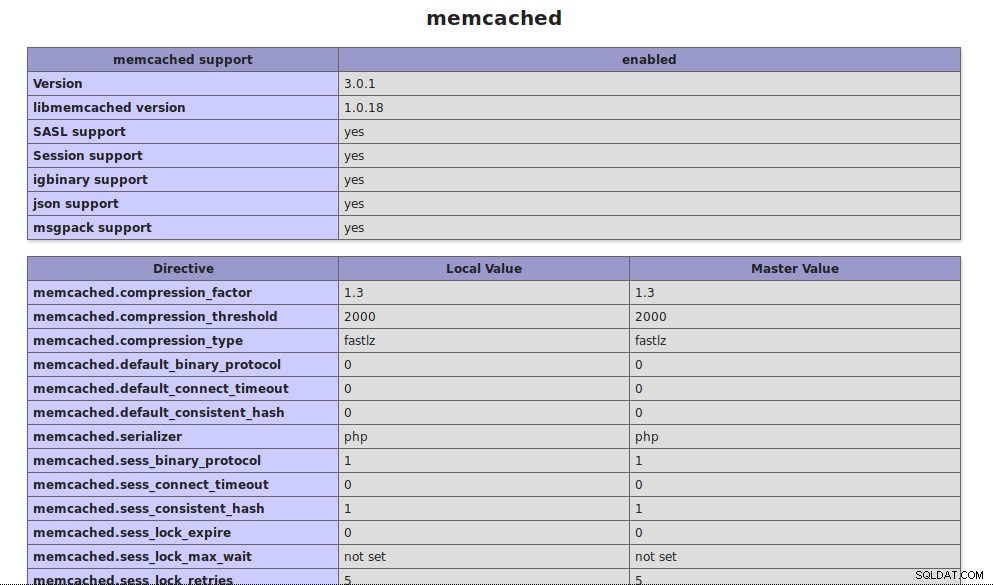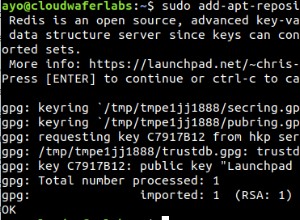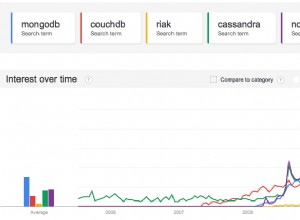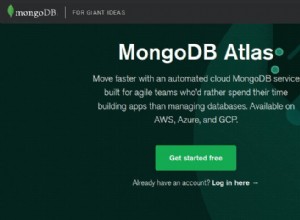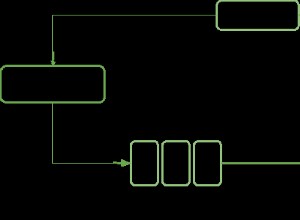Bản ghi nhớ là hệ thống bộ nhớ đệm đối tượng bộ nhớ phân tán, mã nguồn mở, hiệu suất cao, miễn phí, về bản chất chung, nhưng được sử dụng để tăng tốc các ứng dụng web động bằng cách giảm tải cơ sở dữ liệu. Thiết kế đơn giản của nó thúc đẩy triển khai nhanh chóng, dễ phát triển và giải quyết nhiều vấn đề gặp phải trong bộ nhớ đệm dữ liệu lớn.
Trong hướng dẫn này, chúng tôi sẽ giải thích các bước cài đặt và cấu hình Memcached với máy chủ web NGINX và PHP 7.3 trên máy chủ Ubuntu.
Triển khai máy chủ đám mây của bạn
Nếu bạn chưa đăng ký với Cloudwafer , bạn nên bắt đầu bằng cách đăng ký . Hãy dành một chút thời gian để tạo tài khoản, sau đó bạn có thể nhanh chóng triển khai các máy chủ đám mây của mình.
Sau khi bạn đã đăng ký, hãy đăng nhập vào Khu vực khách hàng Cloudwafer của bạn bằng mật khẩu được cung cấp trong thư của bạn và triển khai Cloudwafer của bạn máy chủ đám mây.
Cập nhật gói hệ thống
Bạn nên cập nhật hệ thống lên các gói mới nhất trước khi bắt đầu bất kỳ cài đặt lớn nào. Đưa ra lệnh dưới đây:
sudo apt-get update && sudo apt-get upgrade
Bước 1:Cài đặt Memcached
Ban hành lệnh dưới đây để cài đặt Memcached từ kho lưu trữ apt Ubuntu chính thức:
sudo apt install memcached libmemcached-tools

Tiếp theo, kiểm tra trạng thái bằng cách đưa ra các lệnh bên dưới:
sudo systemctl status memcached

Cho phép dịch vụ bắt đầu khi khởi động bằng cách đưa ra lệnh dưới đây:
sudo systemctl enable memcached.service

Bước 2:Định cấu hình Memcached
Tệp cấu hình cốt lõi cho Memcached là /etc/memcached.conf tập tin. Theo mặc định, Memcached sử dụng 11211 làm số cổng. Bạn cũng có thể thay đổi giá trị này thành bất kỳ giá trị nào bạn chọn.
sudo nano /etc/memcached.conf
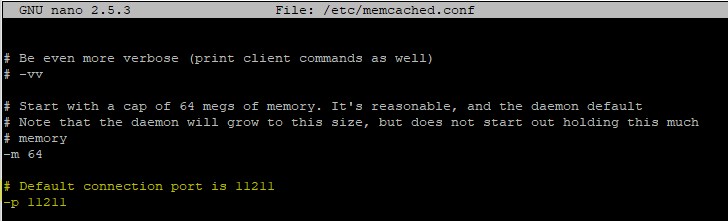
Theo mặc định, Memcached sẽ lắng nghe địa chỉ IP cục bộ của máy chủ. Bạn có thể thay đổi điều này nếu bạn muốn nó nghe trên một IP khác bằng cách thực hiện các thay đổi trong tệp conf, như được hiển thị bên dưới:
sudo nano /etc/memcached.conf

Sau khi lưu và thoát, hãy đảm bảo khởi động lại Memcached để các thay đổi của chúng tôi được thực thi.
sudo systemctl restart memcached
Bước 3:Cài đặt và định cấu hình Nginx để hỗ trợ Memcached
Nếu bạn chưa cài đặt Nginx và PHP 7.3 FPM, hãy ra lệnh để cài đặt các gói và các gói cần thiết có liên quan khác:
sudo apt-get install nginx php7.3-fpm php-memcached php7.3-cli
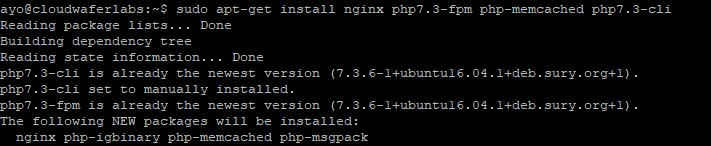
Sau khi cài đặt, chúng tôi cần thực hiện một số thay đổi đối với tệp cấu hình mặc định Nginx của chúng tôi:
sudo nano /etc/nginx/sites-available/default
Như được hiển thị bên dưới, thêm index.php bên cạnh index và trước index.html .

Ngoài ra, hãy thêm những thứ sau, như được hiển thị bên dưới:
location ~ \.php$ {
include snippets/fastcgi-php.conf;
#
# # With php-fpm (or other unix sockets):
fastcgi_pass unix:/var/run/php/php7.3 fpm.sock;

Khởi động lại Nginx để tải cấu hình:
sudo systemctl restart nginx
Bước 4:Kiểm tra cài đặt Memcached
Để kiểm tra cài đặt Memcached, chúng ta có thể tạo PHPInfo.php để xác minh.
sudo nano /var/www/html/phpinfo.php
Nhập nội dung sau:
<?php phpinfo(); ?>

Tiếp theo, hãy truy cập địa chỉ IP của máy chủ trên trình duyệt hoặc tên miền của bạn nếu bạn có địa chỉ IP theo sau là /phpinfo.php :